Photo Stream ทำให้การแบ่งปันรูปถ่ายระหว่างอุปกรณ์ iOS ของคุณเป็นไปได้ง่ายซึ่งอาจเป็นเหตุผลว่าทำไม Galarina ผู้ผลิต Scotty ($ 2.99) เพิ่มความสามารถในการถ่ายโอนจาก iOS ไปยัง Mac ด้วยการอัปเดตล่าสุดของแอป ในฐานะที่เป็น blogger เทคโนโลยีฉันใช้ภาพหน้าจอจำนวนมากและต้องนำมันมาจาก iPhone หรือ iPad ของฉันไปยัง MacBook เพื่อแก้ไขและอัปโหลด เป็นกระบวนการสองขั้นตอนในการอัปโหลดภาพหน้าจอไปยัง Dropbox จาก iPhone หรือ iPad ของฉันแล้วดาวน์โหลดจาก Dropbox บน MacBook ของฉัน แน่นอนว่ามันเป็นกระบวนการที่ค่อนข้างลำบาก แต่ Scotty นำคนกลางจากคลาวด์ออก
Scotty เป็นแอพสากลที่คุณต้องซื้อเพียงครั้งเดียวเท่านั้นที่จะใช้กับอุปกรณ์ iOS ของคุณทั้งหมดและแอปนั้นจะต้องเปิดในอุปกรณ์ iOS สองเครื่องเพื่อทำการถ่ายโอน ฉันติดตั้งลงใน iPhone 4S และ iPad 2 ของฉันและทันทีที่ Scotty เริ่มทำงานและทำงานกันพวกเขาแต่ละคนจะพบกันทันที
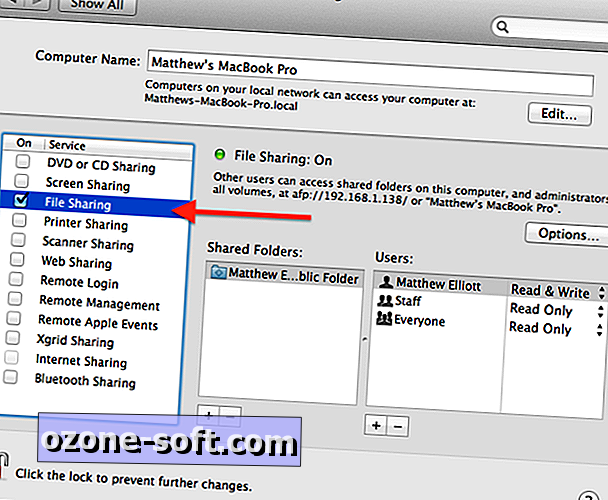
ในการถ่ายโอนไปยัง Mac (ขออภัยมีพีซีเหลืออยู่) คุณจะต้องเปิดใช้งานการแชร์ไฟล์ หากต้องการทำเช่นนั้นให้เปิดการตั้งค่าระบบ> การแชร์และทำเครื่องหมายที่ช่องสำหรับการแชร์ไฟล์ทางด้านซ้าย จากนั้นเลือกโฟลเดอร์ที่จะแชร์จากหน้าต่างโฟลเดอร์ที่ใช้ร่วมกัน เมื่อเปิดการแชร์ไฟล์แล้ว Mac ของคุณควรปรากฏขึ้นที่หน้าจอหลักของ Scotty ในหัวข้อปลายทาง คุณจะต้องป้อนชื่อผู้ใช้ Mac และรหัสผ่านของคุณด้วย

ในการถ่ายโอนภาพถ่ายหรือวิดีโออันดับแรกให้คุณเลือกปลายทางจากอุปกรณ์ที่คุณต้องการย้ายไฟล์ คุณสามารถเจาะลึกไปยังโฟลเดอร์เฉพาะบน Mac ของคุณ (ตราบใดที่มีการตั้งค่าให้แชร์) โดยแตะที่ชื่อโฟลเดอร์ของคุณ ในการเลือกโฟลเดอร์ให้แตะไอคอนลูกศรทางด้านขวา
หลังจากเลือกปลายทางแล้วคุณเลือกภาพถ่ายและวิดีโอที่คุณต้องการถ่ายโอน Scotty ให้ตารางภาพขนาดย่อ - เพียงแค่แตะภาพถ่ายและวิดีโอที่คุณต้องการแล้วแตะปุ่มถ่ายโอนที่ด้านบน คุณสามารถใช้ปุ่มที่มุมบนขวาเพื่อเลือกทั้งหมดหรือทำการเลือกแบบกำหนดเองที่คุณคว้ารูปถ่ายทั้งหมดหรือวิดีโอทั้งหมดของโฟลเดอร์ที่คุณกำลังดู

อุปกรณ์ของคุณต้องอยู่ในเครือข่าย Wi-Fi เดียวกันเพื่อทำการถ่ายโอนหรือคุณสามารถใช้บลูทู ธ สำหรับการถ่ายโอนระหว่างอุปกรณ์ iOS ภาพถ่ายและวิดีโอจะถูกถ่ายโอนที่ความละเอียดเต็ม
สำหรับแอพถ่ายโอนภาพและวิดีโออื่นให้อ่านบทแนะนำของ Jason Cipriani บนแอปถ่ายโอนรูปภาพ












แสดงความคิดเห็นของคุณ